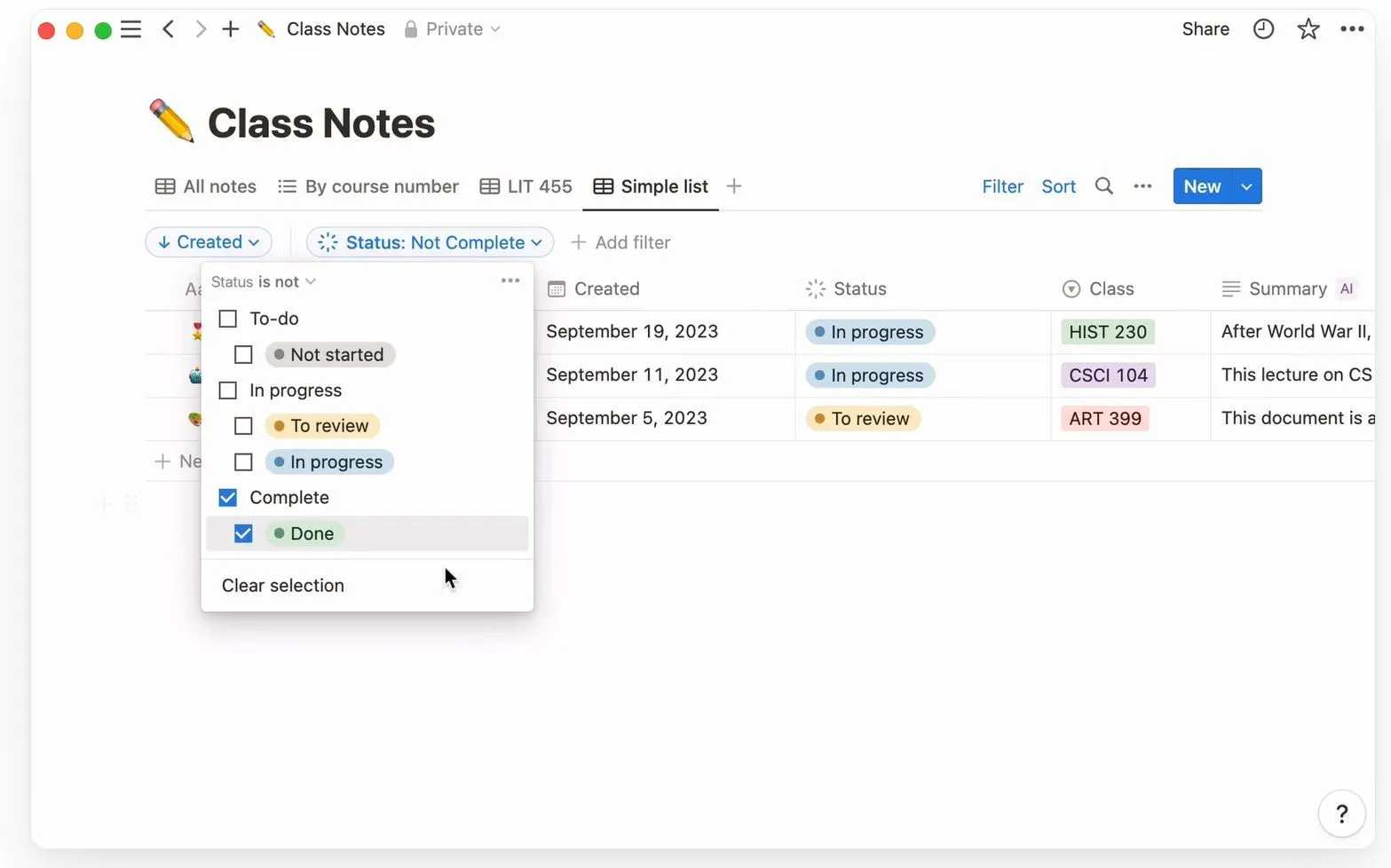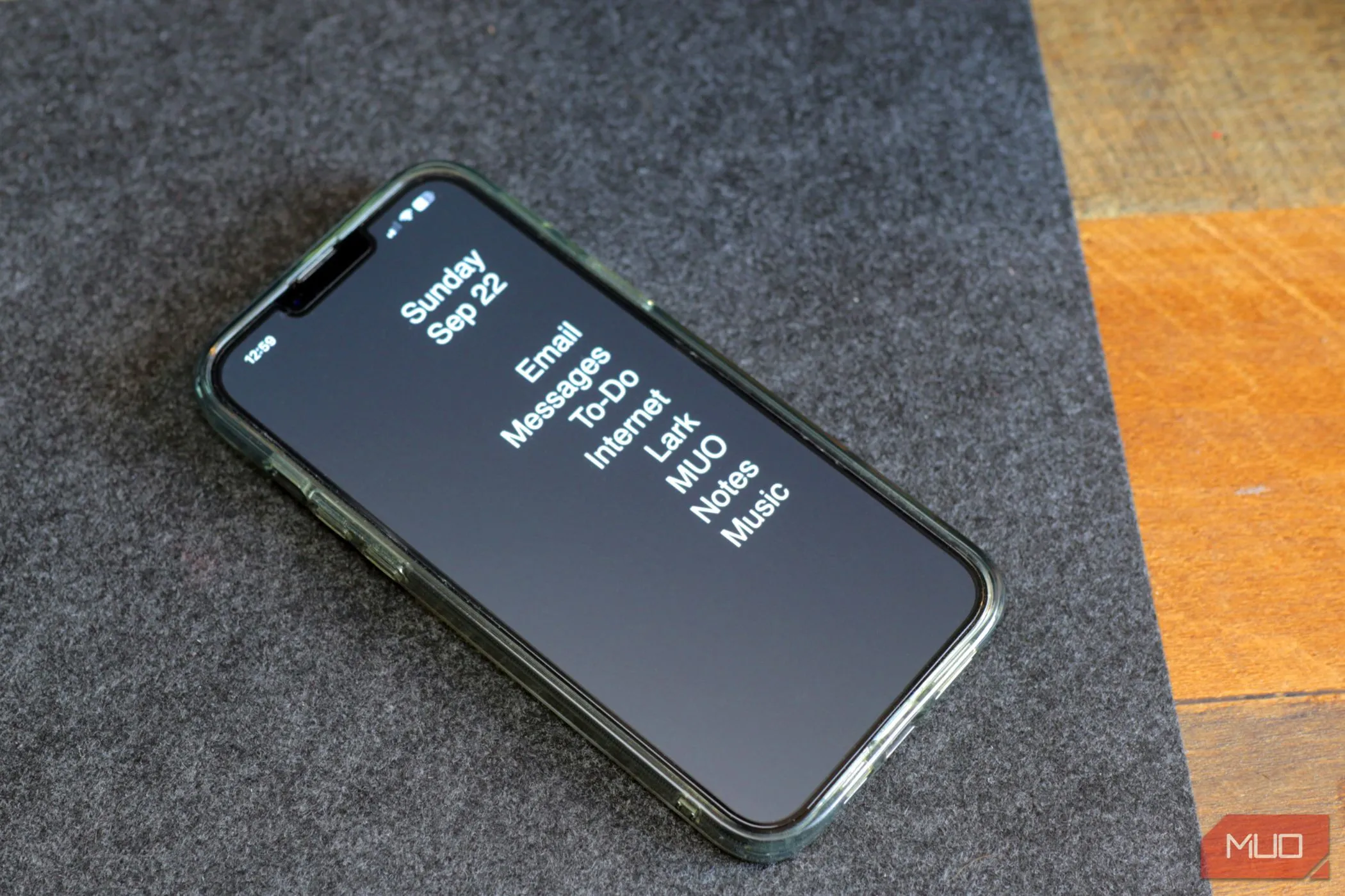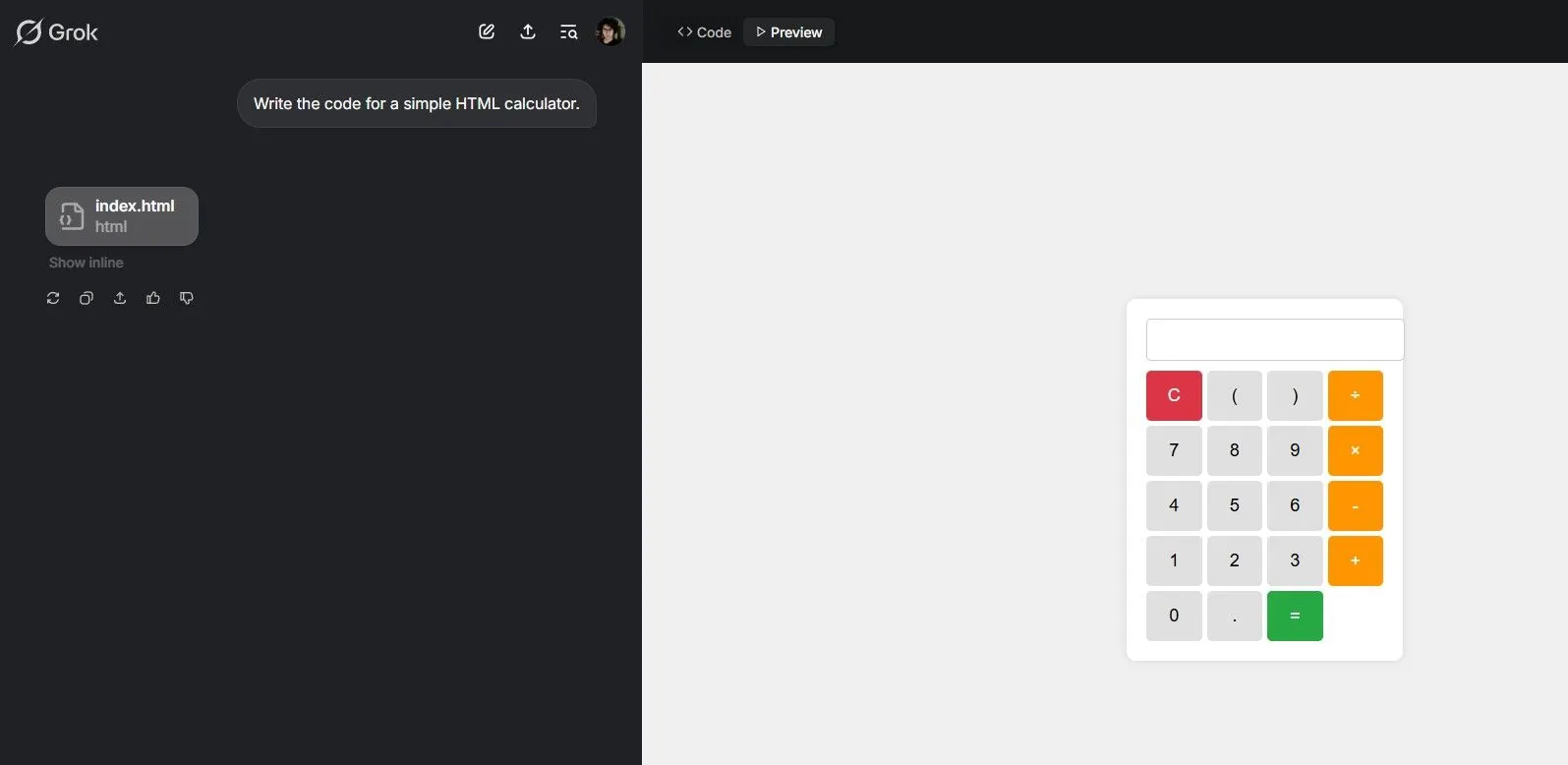Microsoft PowerToys đã từ lâu trở thành bộ công cụ không thể thiếu đối với nhiều người dùng Windows chuyên nghiệp, mang đến hàng loạt tính năng tiện ích mà lẽ ra nên được tích hợp sẵn trong hệ điều hành. Từ việc quản lý cửa sổ đến tối ưu hóa quy trình làm việc hàng ngày, các tiện ích trong PowerToys hoạt động mượt mà đến mức khiến bạn quên rằng chúng không phải là một phần cố hữu của Windows. Trên thực tế, hiệu quả và sự tiện lợi mà PowerToys mang lại đã đặt ra một câu hỏi lớn: Tại sao Microsoft vẫn chưa đưa những công cụ này vào phiên bản Windows 11 tiếp theo? Trang thuthuatdidong.net sẽ cùng bạn khám phá 8 tính năng nổi bật nhất của PowerToys, những “trợ thủ đắc lực” có khả năng nâng tầm trải nghiệm Windows của bạn lên một đẳng cấp hoàn toàn mới.
Giới Thiệu Chung Về PowerToys
PowerToys là một tập hợp các tiện ích miễn phí, mã nguồn mở được Microsoft phát triển dành cho người dùng Windows muốn tùy biến và tối ưu hóa hệ điều hành của mình. Ban đầu được giới thiệu cho Windows 95, dự án này đã được hồi sinh cho Windows 10 và tiếp tục phát triển mạnh mẽ cho Windows 11. Mục tiêu của PowerToys là cung cấp các tính năng nâng cao, giúp người dùng thực hiện các tác vụ hàng ngày một cách hiệu quả hơn, giải quyết những “điểm yếu” còn tồn tại trong Windows mặc định.
8 Tính Năng PowerToys Không Thể Thiếu Giúp Nâng Tầm Trải Nghiệm Windows 11
Mỗi công cụ trong PowerToys đều giải quyết một vấn đề cụ thể, từ việc tìm kiếm file cho đến giữ màn hình luôn bật. Dưới đây là 8 tính năng tiêu biểu mà bất kỳ người dùng Windows 11 nào cũng nên trải nghiệm.
1. PowerToys Run: Giải Pháp Tìm Kiếm & Khởi Chạy Siêu Tốc
Windows Search mặc định thường khiến người dùng thất vọng vì tốc độ chậm, bỏ lỡ các kết quả hiển thị rõ ràng và ưu tiên tìm kiếm web hơn là các tệp thực tế trên máy tính của bạn. PowerToys Run (kích hoạt bằng tổ hợp phím Alt + Space) là một công cụ khởi chạy nhanh, có khả năng tìm kiếm ứng dụng, tệp, thư mục và cài đặt hệ thống ngay lập tức.
Chỉ cần gõ exc, Excel sẽ hiện lên đầu tiên; gõ reg để mở Registry Editor. PowerToys Run còn học hỏi thói quen của bạn. Nếu bạn luôn chọn Excel khi gõ “ex”, nó sẽ di chuyển Excel lên đầu danh sách sau vài lần sử dụng. Để tăng cường sức mạnh cho PowerToys Run, bạn có thể cân nhắc thêm các plugin như Windows Walker để chuyển đổi giữa các cửa sổ đang hoạt động theo tên, BrowserSearch để tìm kiếm lịch sử duyệt web hoặc Everything để tận dụng khả năng tìm kiếm tệp siêu nhanh. Bạn cũng có thể kết hợp nó với Winget để cài đặt ứng dụng Windows nhanh chóng, bỏ qua sự rắc rối của các trình cài đặt thủ công.
2. FancyZones: Chia Màn Hình Theo Ý Muốn
Windows Snap cho phép bạn nhanh chóng sắp xếp các cửa sổ ứng dụng đang mở theo các bố cục khác nhau. Bạn có thể sử dụng các phím Win + Mũi tên phải/trái hoặc chỉ cần kéo cửa sổ ứng dụng để sắp xếp chúng. Nhưng điều gì sẽ xảy ra nếu bạn cần các bố cục tùy chỉnh phức tạp hơn?
FancyZones là một tiện ích quản lý cửa sổ cho phép bạn tạo các bố cục cửa sổ tùy chỉnh để cải thiện quy trình làm việc của mình. Giữ phím Shift trong khi kéo bất kỳ cửa sổ nào, và nó sẽ tự động căn chỉnh vào các vùng được xác định trước của bạn.
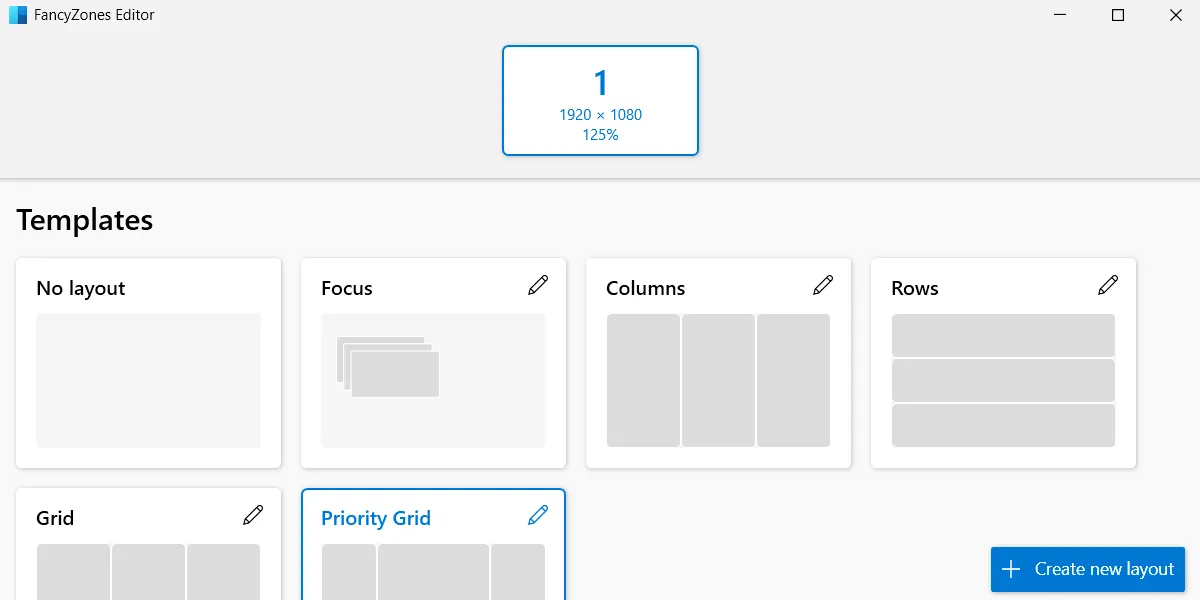 Giao diện PowerToys FancyZones hiển thị các bố cục cửa sổ tùy chỉnh cho Windows 11.
Giao diện PowerToys FancyZones hiển thị các bố cục cửa sổ tùy chỉnh cho Windows 11.
Ví dụ, nếu bạn là một lập trình viên làm việc trên màn hình siêu rộng, bạn có thể tạo bố cục ba cột: trình soạn thảo ở giữa, tài liệu ở bên trái và terminal ở bên phải. Điều này giúp dễ dàng thiết lập các bố cục khác nhau cho các tác vụ khác nhau và chuyển đổi giữa chúng bằng các phím Win + Ctrl + Alt + số. Các cửa sổ của bạn sẽ ghi nhớ vùng của chúng ngay cả sau khi thu nhỏ, không giống như các bố cục Snap cơ bản của Windows 11, vốn sẽ quên mọi thứ ngay khi bạn nhấp chuột ra ngoài.
3. File Locksmith: Xác Định và Giải Phóng File Bị Khóa
Thường xuyên, khi bạn cố gắng xóa một tệp, Windows sẽ cảnh báo rằng không thể xóa vì tệp đang được sử dụng bởi một ứng dụng khác—nhưng lại không cho bạn biết chương trình nào. File Locksmith có thể giúp bạn xác định ứng dụng hoặc tiến trình nào đang sử dụng tệp và thậm chí đóng nó chỉ bằng một cú nhấp chuột.
Với File Locksmith được kích hoạt trong PowerToys, bạn chỉ cần nhấp chuột phải vào bất kỳ tệp bị khóa nào, chọn Unlock with File Locksmith, và bạn sẽ thấy các tiến trình nào đang mở tệp đó. Nhấp vào End task để kết thúc tiến trình, và bạn có thể tiếp tục xóa tệp.
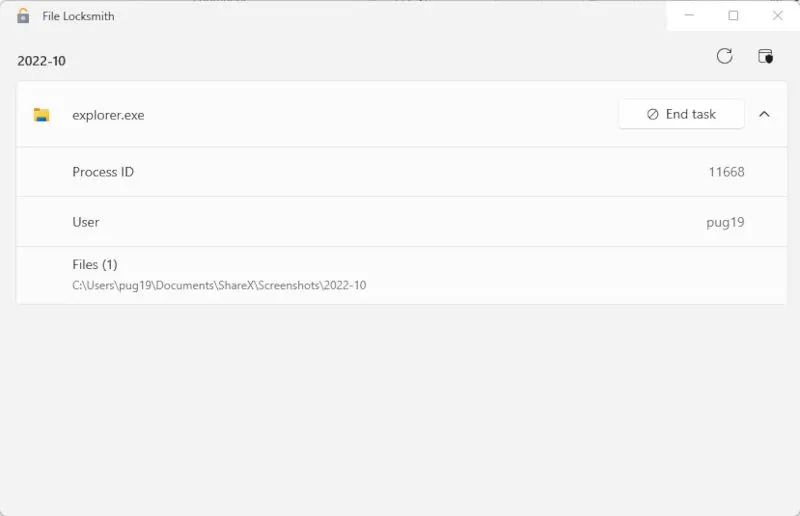 Giao diện File Locksmith của PowerToys hiển thị danh sách các tiến trình đang khóa file.
Giao diện File Locksmith của PowerToys hiển thị danh sách các tiến trình đang khóa file.
Đây là một công cụ cực kỳ hữu ích cho những ai thường xuyên gặp phải thông báo “file in use” khó chịu, giúp tiết kiệm thời gian và loại bỏ sự khó chịu khi không thể thao tác với tệp.
4. Text Extractor: Trích Xuất Văn Bản Từ Bất Kỳ Đâu
Công cụ Snipping Tool tích hợp sẵn trong Windows 11 có thể làm được nhiều hơn là chỉ chụp ảnh màn hình—nó còn có thể trích xuất văn bản từ hình ảnh. Tuy nhiên, quá trình này liên quan đến nhiều bước và không phải lúc nào cũng chính xác, đặc biệt với văn bản nhỏ hoặc phông chữ lạ. Ngược lại, PowerToys Text Extractor (trước đây là PowerOCR) cung cấp một giải pháp thay thế nhanh hơn và đáng tin cậy hơn.
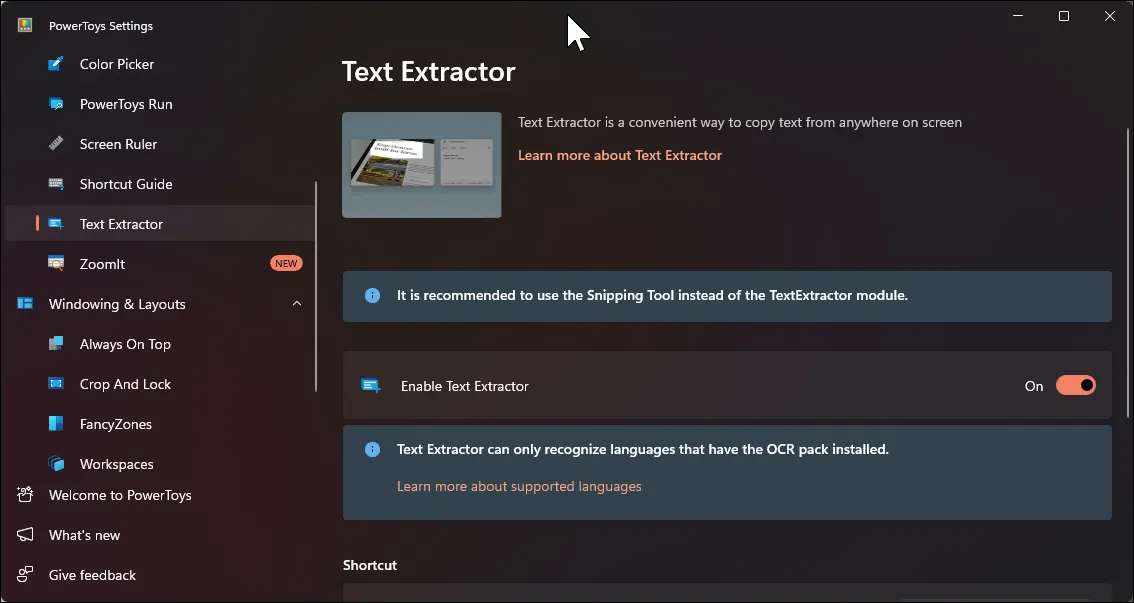 Thiết lập Text Extractor trong PowerToys cho phép trích xuất văn bản từ hình ảnh.
Thiết lập Text Extractor trong PowerToys cho phép trích xuất văn bản từ hình ảnh.
Để trích xuất văn bản, nhấn Win + Shift + T, sau đó nhấp và kéo để chọn vùng chứa văn bản trên màn hình của bạn. Cho dù đó là trong hình ảnh, video hay chương trình không hỗ trợ chọn văn bản, công cụ sẽ quét vùng đã chọn và ngay lập tức sao chép văn bản được nhận dạng vào clipboard của bạn. Mặc dù PowerToys Text Extractor mang lại kết quả chính xác hơn khi chụp văn bản nhỏ hoặc văn bản có độ tương phản thấp, nó hiện chỉ hỗ trợ tiếng Anh. Snipping Tool, ngược lại, hỗ trợ nhiều ngôn ngữ, giúp nó phù hợp hơn cho các quy trình làm việc đa ngôn ngữ.
5. Always on Top: Luôn Giữ Cửa Sổ Ưu Tiên
Khi làm việc với nhiều ứng dụng, thường bạn cần ghim một cửa sổ cụ thể để nó luôn nằm trên tất cả các cửa sổ khác, bất kể bạn đang làm việc gì. Vì Windows không cung cấp cách nhanh chóng để ghim bất kỳ ứng dụng nào như vậy, Always on Top đã ra đời để giải quyết vấn đề này.
Chọn ứng dụng bạn muốn ghim và sau đó nhấn Win + Ctrl + T. Một đường viền màu mỏng sẽ hiển thị cửa sổ nào đang được ghim. Tính năng này có thể gặp khó khăn với một số ứng dụng (đặc biệt là các ứng dụng không phải mặc định), nhưng đối với năng suất hàng ngày, nó loại bỏ việc liên tục phải chuyển đổi cửa sổ. Bạn có thể loại trừ các ứng dụng cụ thể nếu cần và tùy chỉnh màu đường viền để phù hợp với chủ đề của mình.
6. Color Picker: Công Cụ Chọn Màu Chính Xác
Color Picker giúp bạn lấy chính xác màu sắc từ bất kỳ đâu trên màn hình của mình—cho dù đó là trong một ứng dụng, hình ảnh, biểu tượng hay trang web. Bật nó bằng cách nhấn Win + Shift + C, sau đó nhấp vào bất kỳ điểm ảnh nào để sao chép màu của nó. Nó hoạt động với các định dạng khác nhau như HEX, RGB, HSL và CMYK.
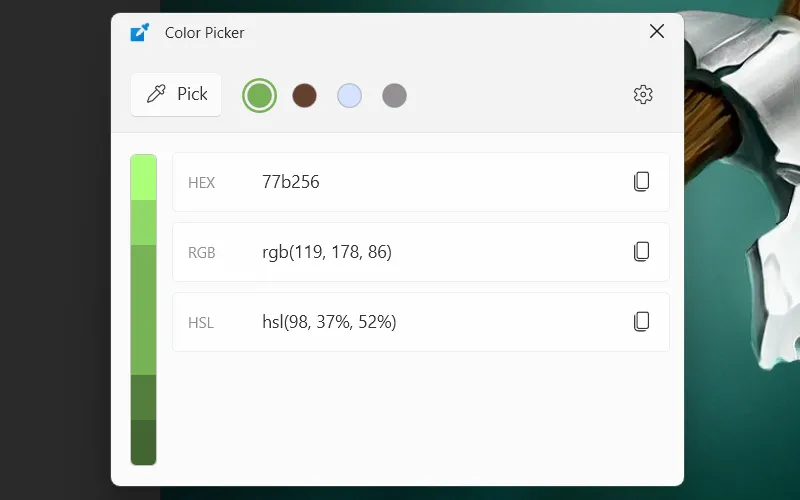 Công cụ Color Picker của PowerToys hiển thị bảng màu và kính lúp để chọn màu chính xác.
Công cụ Color Picker của PowerToys hiển thị bảng màu và kính lúp để chọn màu chính xác.
Công cụ này có một kính lúp phóng to để bạn có thể chọn chính xác điểm ảnh mong muốn, và nó tự động sao chép mã màu vào clipboard của bạn. Nó cũng lưu lại 20 màu gần nhất bạn đã chọn để bạn có thể sử dụng lại sau này. Hơn nữa, bạn có thể điều chỉnh bất kỳ màu nào bạn đã chọn để có được sắc thái hoàn hảo. Mặc dù không phải ai cũng cần công cụ này, nó thực sự hữu ích cho các nhà thiết kế, nhà phát triển và bất kỳ ai tạo nội dung. Sẽ thật tuyệt nếu Microsoft tích hợp sẵn công cụ này vào Windows thay vì phải tải xuống riêng.
7. Quick Accent: Gõ Dấu và Ký Tự Đặc Biệt Dễ Dàng
Việc gõ các từ vay mượn như café, résumé, hay piñata trên bàn phím tiếng Anh thường đòi hỏi bạn phải ghi nhớ các mã Alt hoặc chuyển đổi bố cục bàn phím. Quick Accent giải quyết vấn đề này một cách xuất sắc—chỉ cần giữ một chữ cái bất kỳ và nhấn Space để xem tất cả các phiên bản có dấu của nó. Sau đó, sử dụng các phím mũi tên để chọn ký tự bạn cần.
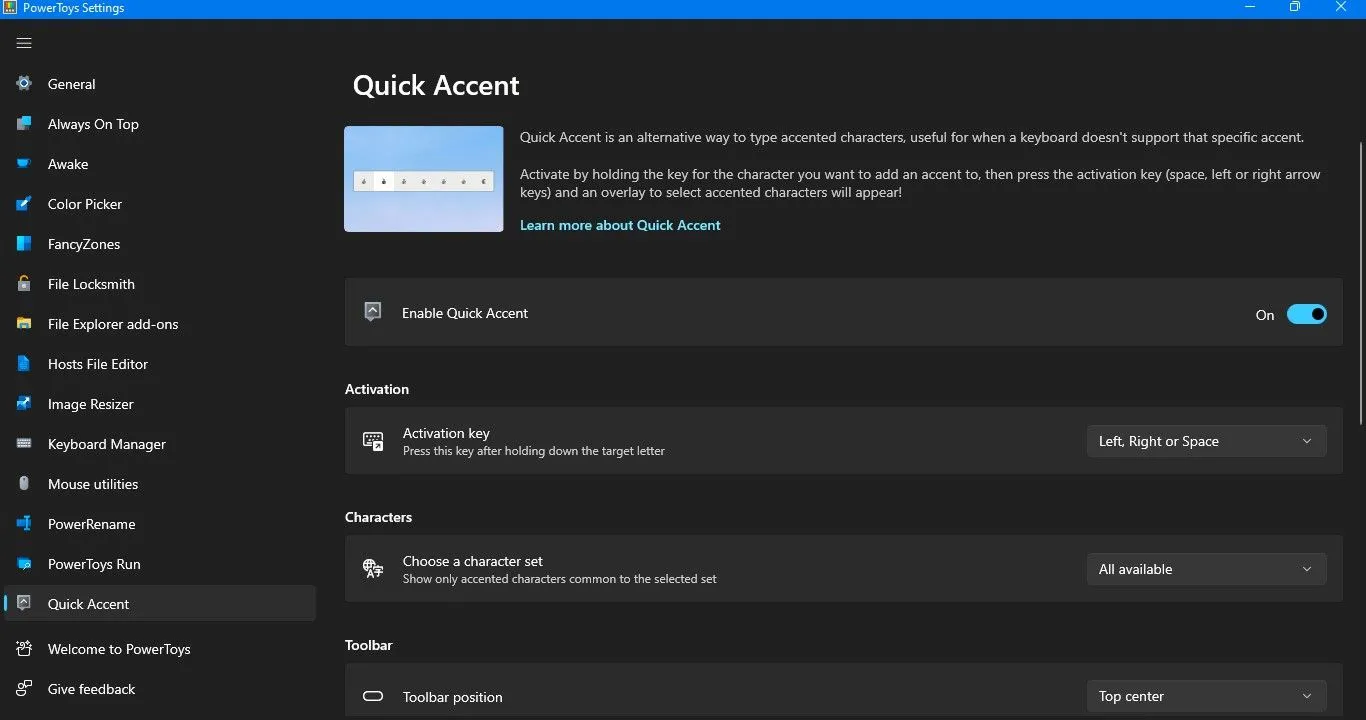 Cài đặt Quick Accent trong PowerToys giúp tùy chỉnh các ngôn ngữ hỗ trợ gõ dấu.
Cài đặt Quick Accent trong PowerToys giúp tùy chỉnh các ngôn ngữ hỗ trợ gõ dấu.
Bạn có thể cấu hình nó chỉ cho các ngôn ngữ bạn sử dụng để giữ cho việc lựa chọn nhanh chóng. Lớp phủ sẽ xuất hiện ngay tại vị trí con trỏ của bạn, vì vậy bạn không bao giờ bị mất vị trí. Đối với bất kỳ ai viết bằng nhiều ngôn ngữ hoặc chỉ muốn viết đúng tên riêng, công cụ này vượt trội hơn so với các phím tắt phức tạp hoặc việc phải sao chép và dán từ nơi khác. Đặc biệt với người dùng tiếng Việt, dù không trực tiếp hỗ trợ bộ gõ Telex hay VNI, Quick Accent vẫn giúp thêm các ký tự đặc biệt hoặc dấu phụ mà các bộ gõ thông thường có thể bỏ qua.
8. Awake: Giữ Máy Tính Luôn Hoạt Động
Awake tạm thời hoặc vô thời hạn vô hiệu hóa chế độ ngủ của PC mà không làm rối loạn các kế hoạch năng lượng của bạn. Bạn có thể bật tắt nó từ khay hệ thống khi bắt đầu một lượt tải xuống dài hoặc chạy các bản sao lưu qua đêm. Trong trường hợp của nhiều người dùng, Awake đặc biệt hữu ích khi chế độ ngủ làm ngắt kết nối Wi-Fi và Bluetooth cho đến khi khởi động lại—một lỗi mà Awake giúp khắc phục.
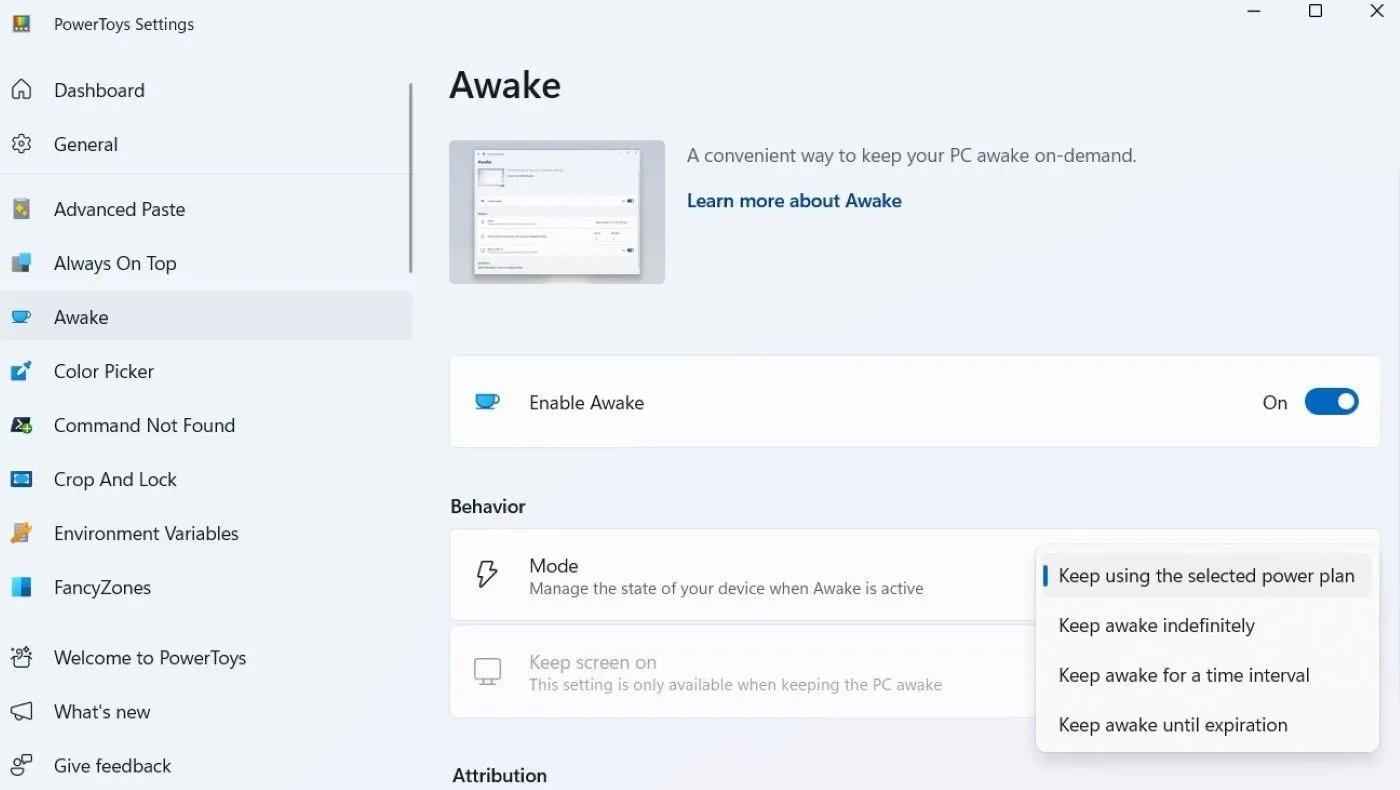 Tính năng Awake trong PowerToys ngăn chặn máy tính Windows tự động ngủ.
Tính năng Awake trong PowerToys ngăn chặn máy tính Windows tự động ngủ.
Awake hỗ trợ ba chế độ: vô thời hạn, trong một số phút/giờ nhất định, hoặc cho đến một thời điểm cụ thể. Điều đó làm cho nó hữu ích cho một tác vụ kéo dài hai giờ cũng như cho việc giữ máy tính hoạt động cho đến 6 giờ sáng đối với các tác vụ qua đêm. Bạn cũng có thể chọn giữ màn hình bật hoặc chỉ ngăn hệ thống ngủ. Khi bộ đếm thời gian hết hạn, cài đặt năng lượng tiêu chuẩn của bạn sẽ tự động được khôi phục.
Kết Luận: PowerToys – Nâng Cấp Trải Nghiệm Windows Tức Thì
Dù bạn đang tìm kiếm tệp với PowerToys Run, sắp xếp cửa sổ với FancyZones hay giữ PC luôn hoạt động trong các tác vụ quan trọng, mỗi công cụ của PowerToys đều giải quyết một vấn đề thực tế mà Windows lẽ ra nên xử lý ngay từ đầu. Những tiện ích này không chỉ là những phần mềm bổ trợ đơn thuần; chúng là những tính năng cơ bản giúp người dùng tận dụng tối đa sức mạnh của hệ điều hành Windows.
Cho đến khi Microsoft quyết định tích hợp các tính năng này một cách tự nhiên vào Windows 11, PowerToys vẫn là bộ công cụ thiết yếu để cải thiện trải nghiệm Windows của bạn một cách đáng kể. Đừng chần chừ, hãy tải và khám phá PowerToys ngay hôm nay để biến chiếc máy tính Windows của bạn trở nên thông minh và hiệu quả hơn bao giờ hết! Bạn nghĩ sao về các tính năng này? Liệu Microsoft có nên lắng nghe cộng đồng và tích hợp chúng vào các bản cập nhật Windows trong tương lai? Hãy chia sẻ ý kiến của bạn trong phần bình luận bên dưới!